Aikaa säästävä ohjelmisto- ja laiteosaaminen, joka auttaa 200 miljoonaa käyttäjää vuosittain. Opastamalla sinut neuvoja, uutisia ja vinkkejä päivittää teknistä elämääsi.
Lisää BAT-tiedosto Windows 10: n automaattiseen käynnistykseen
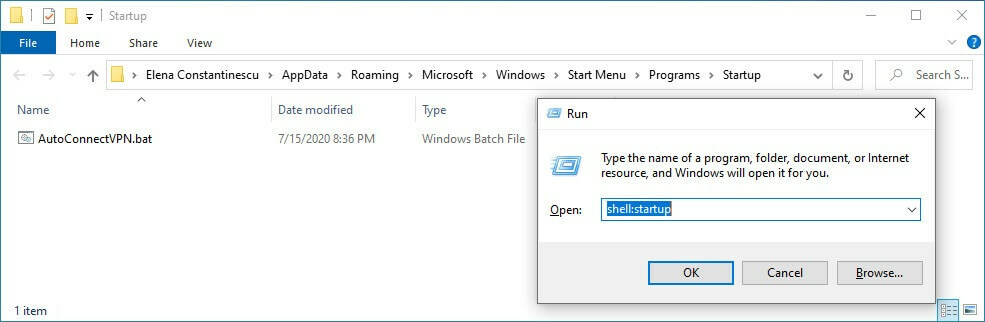
- Lehdistö Ctrl + R, kirjoita kuori: käynnistysja paina Tulla sisään.
- Kopioi BAT-tiedosto tähän sijaintiin.
- Käynnistä tietokone uudelleen.
Siitä lähtien Windows 10 muodostaa automaattisesti yhteyden VPN: ään jokaisen järjestelmän käynnistyksen yhteydessä. Komentokehote avaa lyhyesti konsoli-ikkunan ja näyttää kuinka se tarkistaa käyttäjänimen ja salasanan, rekisteröi tietokoneesi verkon kautta ja muodostaa yhteyden VPN: ään.
Jos sinun on vaihdettava VPN-palvelimia, sinun on muokattava VPN-yhteyden tietoja vain Windows 10: ssä. Muutos noutaa automaattisesti BAT-tiedosto.
Jos kuitenkin muokkaat myös VPN-yhteyden nimeä, käyttäjänimeä tai salasanaa, sinun on päivitettävä myös BAT-tiedosto manuaalisesti. Muuten Windows 10 ei pysty muodostamaan yhteyttä automaattisesti VPN: ään.
Kuinka saan Windows 10: n muodostamaan yhteyden automaattisesti VPN-asiakasohjelmaan?
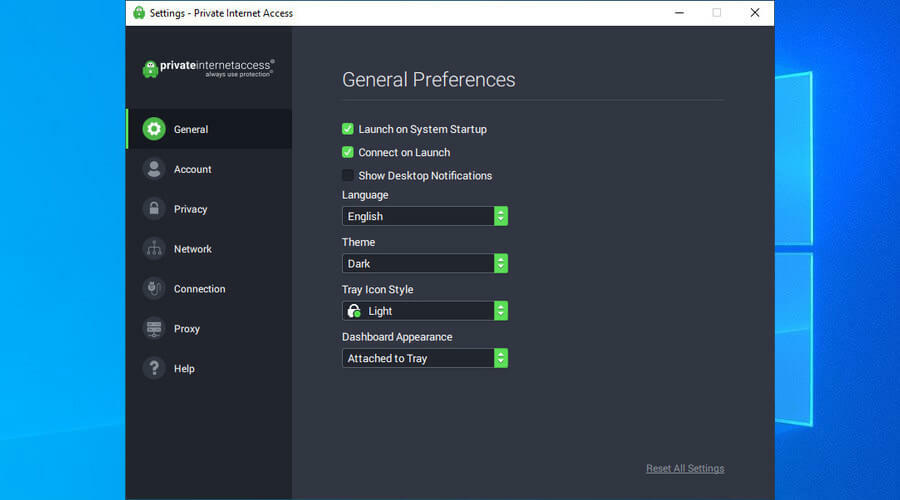
- Rekisteröidy a Yksityinen Internet-tilaus.
- Lataa ja asenna PIA tietokoneellesi.
- Napsauta systray-painiketta PIA-kuvake.
- Avata asetukset ja mene Kenraali välilehti.
- ota käyttöön Käynnistä järjestelmän käynnistyksen yhteydessä ja Yhdistä käynnistettäessä.
- Käynnistä tietokone uudelleen.
Tehtyään nämä muutokset PIA käynnistyy automaattisesti aina, kun käännät tietokonetta ja muodostat yhteyden viimeksi käytettyyn VPN-palvelimeen. Kuten näette, se on helpompaa vaihtoehto kuin luoda BAT-tiedosto ja lisätä se Windows 10 -käynnistykseen.
Lisäksi on helpompaa vaihtaa VPN-palvelimia PIA: ssa, jotta Windows 10 muodostaa automaattisesti yhteyden uuteen VPN: ään palvelimelle sen sijaan, että muokkaat VPN-yhteystietoja käyttöjärjestelmässä ja päivität BAT-tiedoston manuaalisesti joka kerta, kun teet Tämä.
Kuinka voin estää VPN: n automaattisen yhteyden muodostamisen?
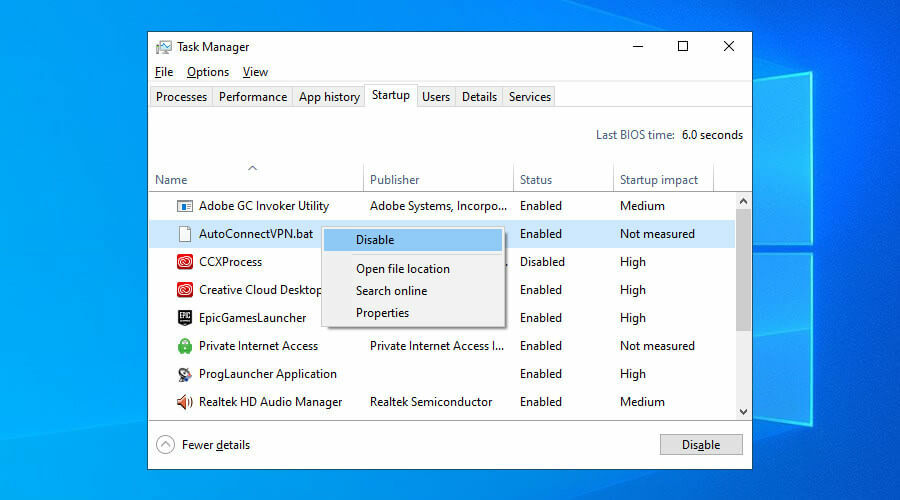
- Napsauta hiiren kakkospainikkeella Windowsin tehtäväpalkki ja mene Tehtävienhallinta.
- Mene Aloittaa välilehti.
- Napsauta hiiren kakkospainikkeella VPN-yhteyden BAT-tiedostoa ja napsauta Poista käytöstä.
Jos muutat mieltäsi ja haluat ottaa Windows 10: n uudelleen käyttöön muodostaaksesi yhteyden automaattisesti VPN: ään, noudata samoja ohjeita kuin yllä ja napsauta ota käyttöön vammaisten kohdasta. Jos haluat tehdä pysyvän muutoksen, siirry käynnistyskansioon painamalla Ctrl + R ja kuori: käynnistys poistaa BAT-tiedoston.
Jos käytit VPN-työpöytäasiakasta, kuten PIA, etsi ja poista käytöstä automaattisen käynnistyksen ja automaattisen yhdistämisen vaihtoehdot käyttöliittymästä. Voit myös käyttää Tehtävienhallintaa estämään PIA: n automaattisen käynnistymisen jokaisessa Windowsin käynnistyksessä (samat vaiheet kuin BAT-tiedoston poistaminen käytöstä).
Onko sinulla ongelmia VPN: n poistamisessa käytöstä? Opi sammuttamaan se oikein Windows 10: ssä.
Miksi käyttää yksityistä Internet-yhteyttä

Kehittäjä Kape Technologies, Yksityinen Internet-yhteys (PIA) on paras VPN Windows 10: lle, kiitos nopeista VPN-palvelimista, sotilaallisesta salauksesta ja sen käyttäjäystävällisestä käyttöliittymästä. Siksi käytimme sitä yllä olevassa esimerkissämme.
Windows 10: llä on rajoitettu natiivi tuki VPN-protokollille, joista osaa pidetään vanhentuneina (PPTP, L2TP). Toisaalta PIA tukee OpenVPN ja WireGuard, jotka ovat turvallisempia ja monipuolisempia protokollia.
Lisäksi PIA sisältää joukon suojausominaisuuksia, joista Windows 10 puuttuu, mukaan lukien tappokytkin, joka katkaisee Internet-yhteyden, jos VPN-yhteys katkeaa, suojaamaan sinua IP-vuotoilta.
Mitä muuta sinun pitäisi tietää PIA: sta:
- Yhdistä nopeasti yli 3300 VPN-palvelimeen 48 maassa
- Lisää tietoturvaa yksityisen DNS: n avulla
- Suojaa jopa 10 laitetta samanaikaisesti
- Ei liikennelokeja, ei IP- tai DNS-vuotoja
- 24/7 live-chat-tuki
- 30 päivän rahat takaisin -takuu (ei ilmaista kokeilua)

Yksityinen Internet-yhteys
Tee Windows 10: stä nopea ja helppo yhteys PIA: n VPN-palvelimiin.
Osta se nyt
Lopuksi on hyvä idea saada Windows 10 muodostamaan yhteys VPN-verkkoon heti, kun käynnistät tietokoneen. Näin voit muodostaa välittömästi yhteyden toiseen tietokoneeseen Internetin kautta, kuten käyttää työtietokonetta kotoa.
Kuitenkin käyttämällä korkealaatuista VPN-ratkaisua, kuten PIA on huomattavasti helpompaa ja avaa enemmän mahdollisuuksia. Voit esimerkiksi käyttää PIA: ta käyttää estettyjä verkkosivustoja, voittaa hallituksen sensuurin, isäntäpelipalvelimet sinulle ja ystävillesi ja avaa Netflix-luettelot.
Lisäksi PIA on yksi parhaat VPN: t BBC iPlayerille.
© Tekijänoikeuksien Windows-raportti 2021. Ei liitetty Microsoftiin
![Thaimaalaisten TV-ohjelmien katselu verkossa Yhdysvalloissa [Help Guide]](/f/cbf30cc00d41f5f970cc8626be1b30c4.jpg?width=300&height=460)

